擔心 LINE Keep 結束服務?使用 iTransor for LINE 即可免費備份 LINE Keep 至電腦或傳輸到手機。支援最新的 iOS 26/18/17、Android 16/15。
LINE 在很多人的日常生活中扮演著重要的角色。其中,LINE Keep 更是許多人儲存重要資訊的重要工具。日前, LINE 官方也宣布將讓 LINE Keep 結束服務,這讓許多使用者感到困惑和不安。
但是也不要著急,在 LINE Keep 結束前,你可以透過本篇文章說明,進行 LINE 無痛備份,以確保重要的 LINE 資料不會遺失。

LINE Keep 需要備份嗎?
當然需要!隨著 LINE Keep 停用的時間接近,最好的做法是提前備份 LINE Keep 資料,將檔案轉移到電腦或其他裝置上。即便認為自己沒有存放重要資訊,還是建議進行 LINE Keep 資料備份,以免未來找不到重要的 LINE Keep 檔案喔!
LINE Keep 結束服務怎麼辦?
在尋找 LINE Keep 結束後的對策嗎? 別緊張,可以在 LINE Keep 停用前將 LINE資料備份到手機或電腦裡,防止 LINE 資料遺失喔!但由於 LINE 時常出現 bug,透過 LINE 內建備份功能可能會出現 LINE 備份失敗的情況唷!以下分別說明 LINE Keep 備份到手機與電腦的方法:
1 手機備份 LINE Keep
如何將 Keep 資料備份到手機?下面是四個具體操作步驟:
步驟 1在 LINE 「主頁」點擊右上角的「LINE Keep」圖示。
步驟 2點擊右上角「勾選」icon,可以一次選擇多個 LINE 檔案。
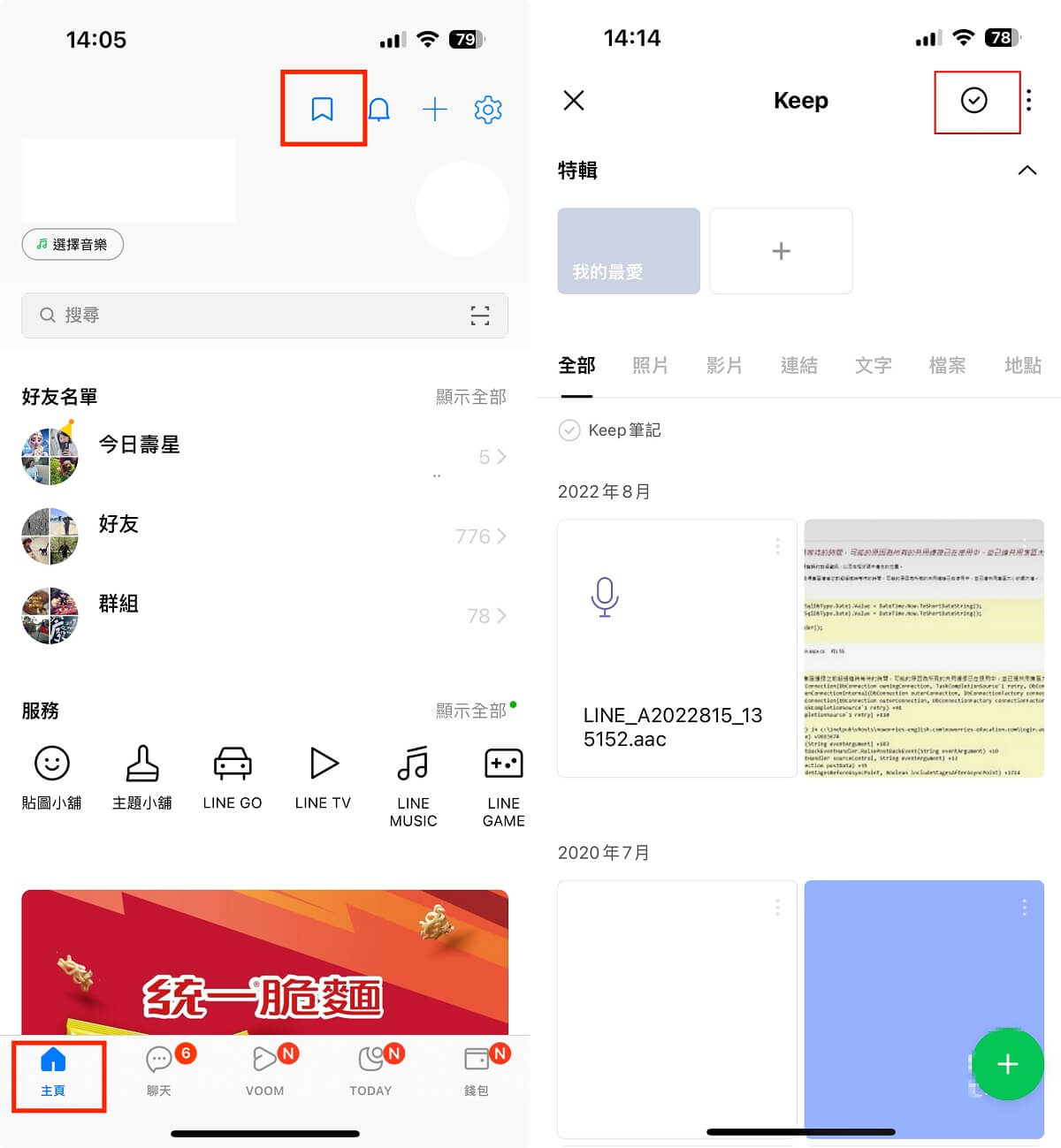
步驟 3選擇好要備份的 LINE 檔案,點選右下「分享」icon。
步驟 4點選「儲存到檔案」即可防範 LINE Keep 結束服務後找不到 LINE 資料囉。
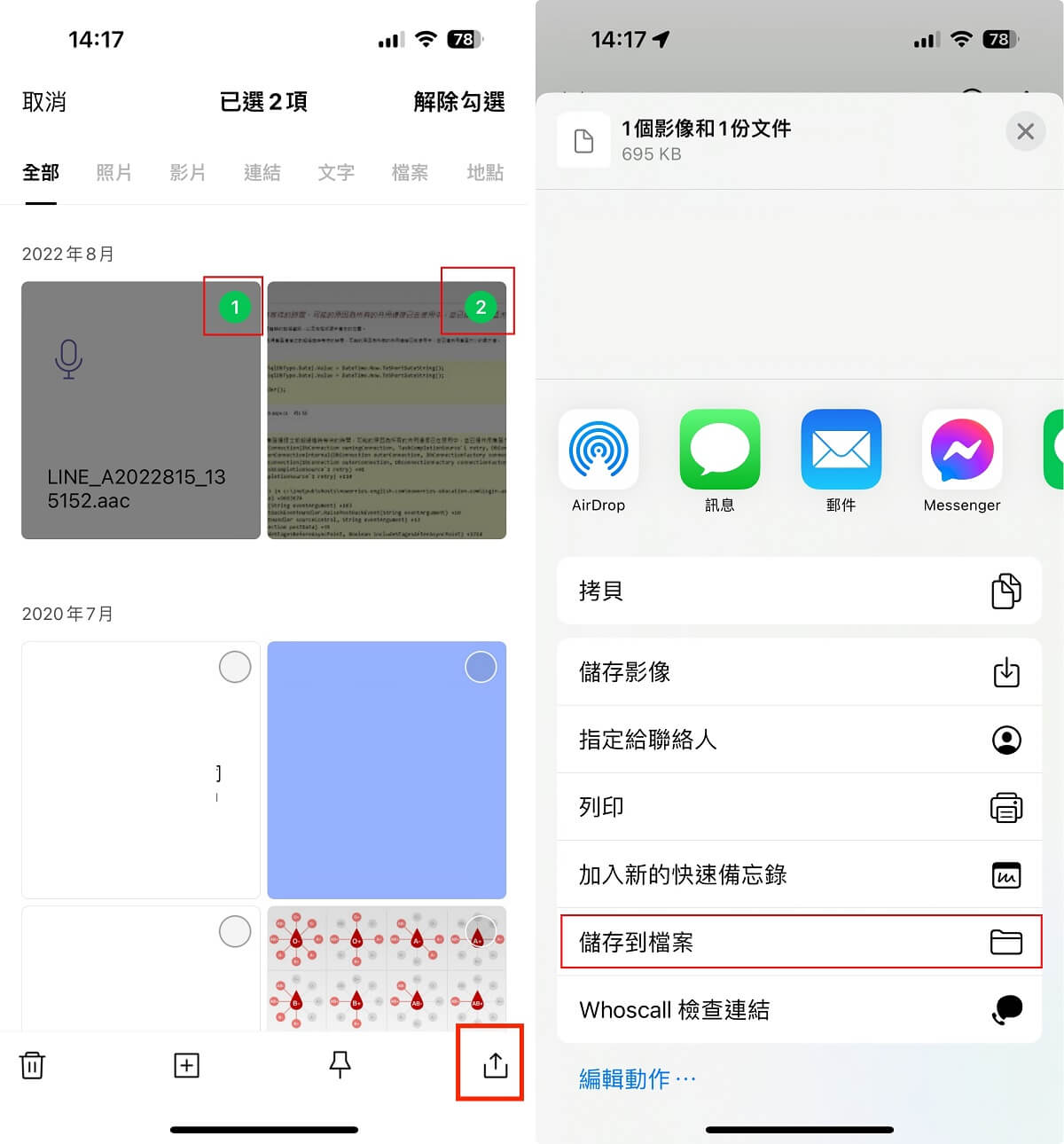
2 LINE Keep 備份到電腦
根據以下三個步驟,就可以將 LINE Keep 檔案備份到電腦,以應對 LINE Keep 停用:
步驟 1在 LINE 主視窗點擊「LINE Keep」icon。
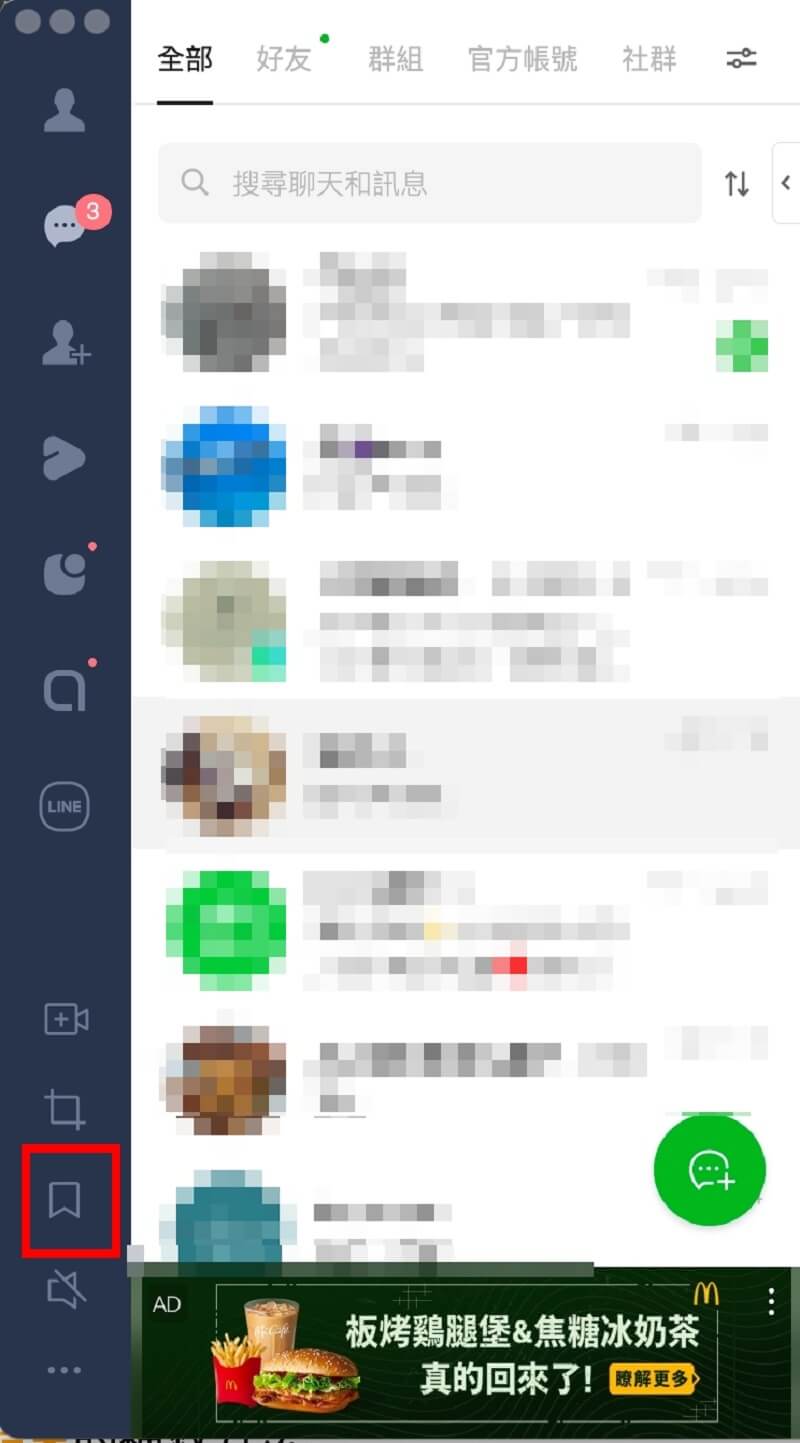
步驟 2跳出 Keep 視窗後,點擊右上角的「選單」icon,接著點「下載」。
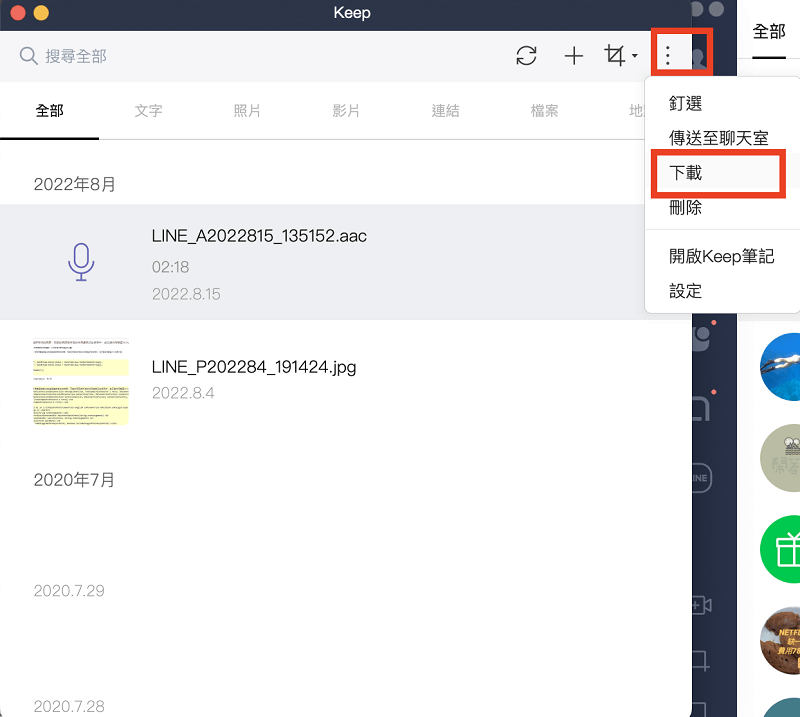
步驟 3選擇好 LINE 檔案後,點選「下載」。
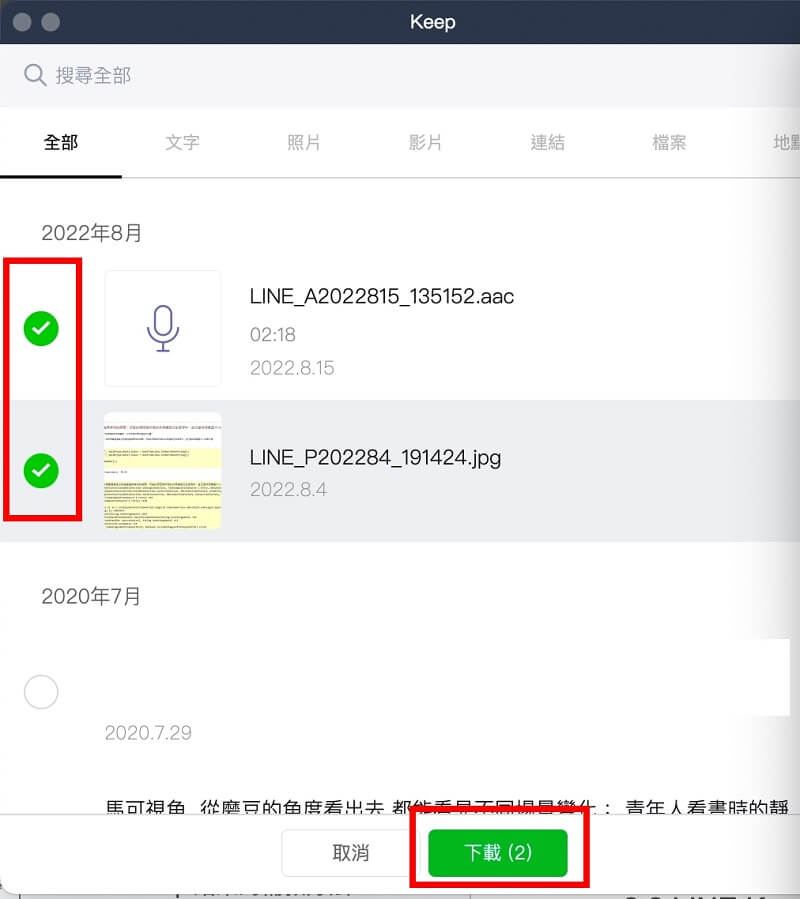
LINE Keep 結束的補救方法
為了確保 LINE Keep 資料得以完整備份,也可以使用專業的 LINE 備份軟體—— iTransor for LINE,這個工具可以幫你輕鬆備份所有 LINE Keep 資料,無需擔心 LINE Keep 結束服務這個突如其來的狀況。
簡單兩步即可終結 LINE Keep 停用的狀況:
步驟1下載並安裝 iTransor for LINE,然後將手機連結至電腦。在手機上信任電腦後,選擇「備份 Android 和 iOS 裝置的 LINE 資料」,點選「開始」,即開始進行 LINE Keep 資料備份。
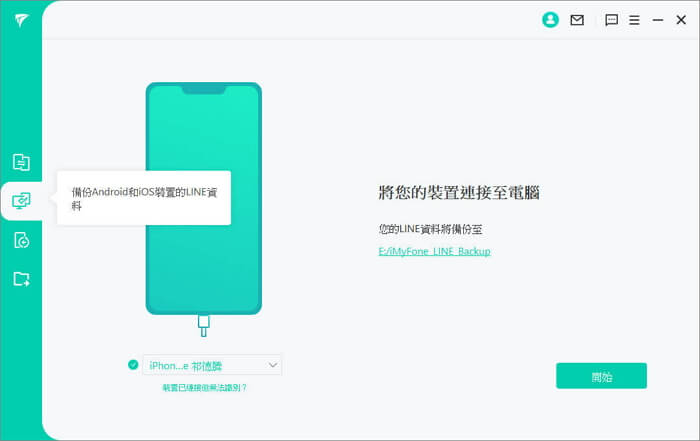
步驟2完成 LINE 備份後,軟體會出現以下備份成功的畫面,隨後就可以在電腦上查看所有包含 LINE Keep 的備份資料!

📝 結語
LINE Keep 結束服務可能會給 LINE 用戶帶來不便,但我們可以在 LINE Keep 停用前採取一些措施以備份 LINE 相關資訊。無論是 LINE 內建備份還是使用 iTransor for LINE 進行備份,都能有效留存重要 LINE 檔案!
因此,在 LINE Keep 結束前,務必要在最後時刻進行備份,無痛轉移 LINE 檔案喔!






